HP DeskJet 3070A Bedienungsanleitung
Lesen Sie kostenlos die 📖 deutsche Bedienungsanleitung für HP DeskJet 3070A (8 Seiten) in der Kategorie Drucker. Dieser Bedienungsanleitung war für 17 Personen hilfreich und wurde von 2 Benutzern mit durchschnittlich 4.5 Sternen bewertet
Seite 1/8

HP DESKJET 3070A e-ALL-IN-ONE SERIES
Cyaan, magenta, gele e,
zwarte cartridges 364 www.hp.com/support
Start door de installatie-
instructies in de Installatieposter
te volgen.
Nederlands
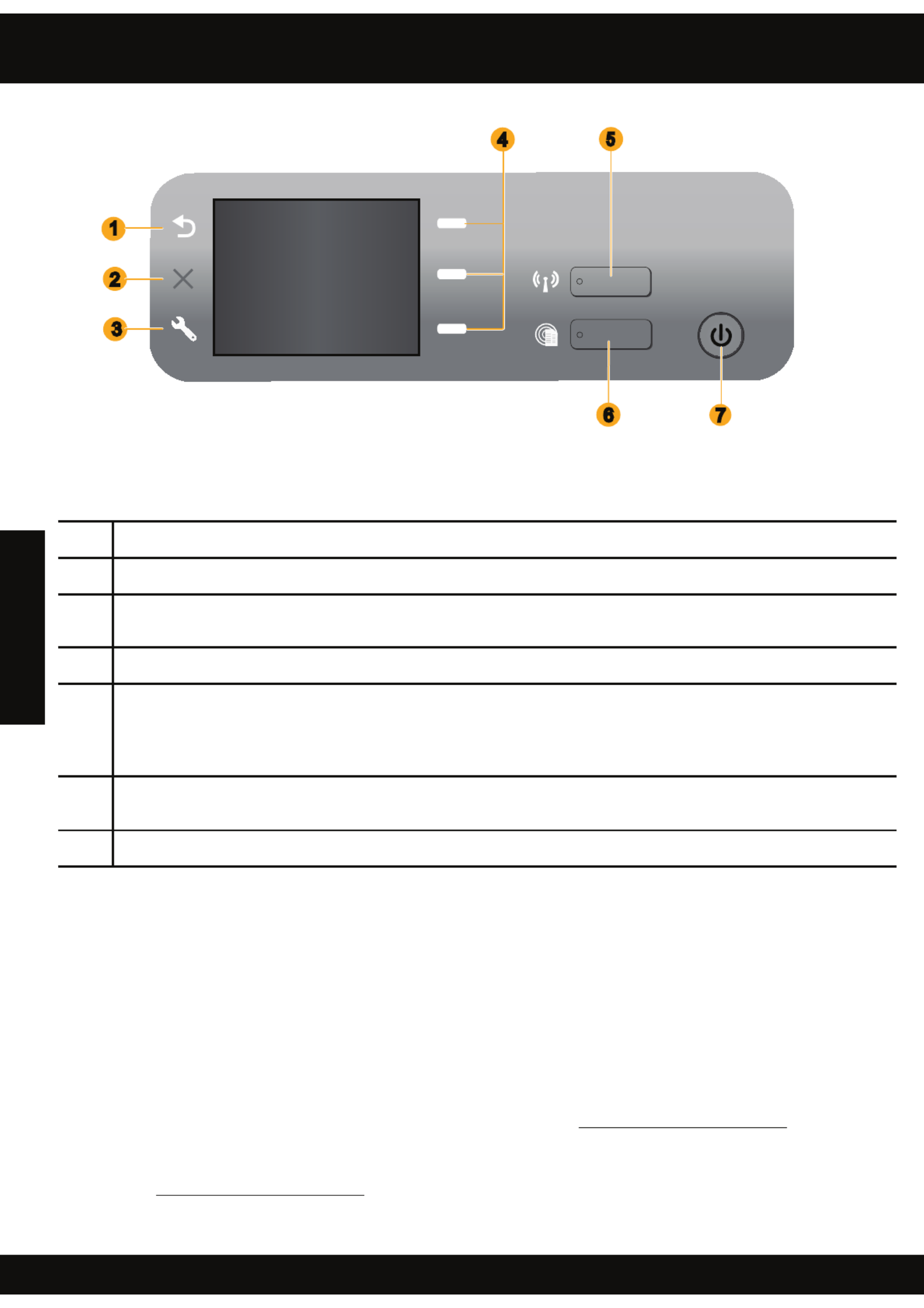
50
Bedieningspaneel
1
2
3
4
5
6
7
ePrint
ePrint is een gratis HP-service die u een veilige en gemakkelijke manier biedt om af te drukken door een e-mail te
verzenden naar het e-mailadres van uw printer. Kunt u een e-mail verzenden? Dan kunt u ePrint ook gebruiken!
Om ePrint te kunnen gebruiken moet uw printer verbonden zijn met internet via een bedraad of een draadloos
netwerk.
Indien u ePrint niet hebt ingeschakeld bij installatie van uw printersoftware, drukt u op de -knop op het ePrint
bedieningspaneel om ePrint in te schakelen. Volg vervolgens de instructies op het printerbeeldscherm.
Wanneer u ePrint inschakelt, moet u de gebruiksvoorwaarden voor webservices aanvaarden. Zie document
“ALGEMENE VOORWAARDEN VOOR HP ePRINT, printsapps en ePrintCenter voor internetverbonden HP-printers”
die in de printerdoos zit en op internet kunnen worden opgevraagd op www.hp.com/go/ePrintCenter.
Wanneer ePrint is ingeschakeld, drukt u op de knop van het bedieningspaneel om het e-mailadres van uw ePrint
printer op te vragen, de ePrint-status te bekijken, productopdates te zoeken en te beheren en nog veel meer.
Ga naar www.hp.com/go/ePrintCenter voor meer informatie over ePrint en om uw printer te registreren.
Terug: hiermee gaat u terug naar het vorige scherm.
Annuleren: stopt de huidige operatie en herstelt de standaardinstellingen.
Instellingen: Instellingen opent het menu waar u de geraamde inktniveaus kunt controleren, de instelling Autom.
uitsch. kunt wijzigen, onderhoudstaken kunt uitvoeren en uw taal- en landinstellingen kunt vastleggen.
Selectieknoppen: gebruik de knoppen om de menu-items op de printerbeeldscherm te selecteren.
Het statuslampje en de knop : het blauwe lampje geeft aan dat er een draadloze verbinding is. Een knipperend lampje Draadloos
geeft aan dat draadloos is ingeschakeld, maar dat de printer niet met een netwerk is verbonden. Door op de knop te drukken,
krijgt u toegang tot het menu Draadloos. Gebruik het menu draadloos om de netwerkconfiguratie of een testpagina af te drukken,
de draadloze signaalsterkte te controleren, een WPS (WiFi Protected Setup) -verbinding tot stand te brengen en nog veel meer.
ePrint lampje en knop: een wit lampje geeft aan dat ePrint verbonden is. Met ePrint kunt u afbeeldingen of
documenten via een e-mailadres naar de printer verzenden.
knop Aan
Wireless
ePrint
7
Nederlands

51
Windows Mac
Aansluiten op andere computers in een netwerk
U kunt de HP Deskjet delen met andere computers die ook op uw thuisnetwerk zijn aangesloten. Indien de HP Deskjet reeds
is aangesloten op uw thuisnetwerk en op een netwerkcomputer is geïnstalleerd, moet u voor elke bijkomende computer
slechts de HP Deskjet-software installeren. Tijdens de software-installatie detecteert de software automatisch de HP Deskjet
op het netwerk. Omdat de HP Deskjet al op uw netwerk is aangesloten, moet u deze niet meer opnieuw configureren bij
het installeren van de HP Deskjet-software op bijkomende computers.
Wijzig de verbinding van een USB-verbinding in een
draadloze verbinding
Als u de HP Deskjet eerst met een USB-aansluiting installeert, kunt u later veranderen naar een draadloze netwerkverbinding.
Over draadloze netwerkverbindingen
1. In het menu start van uw computer kiest u voor Alle
programma’s Programma’s of , en vervolgens voor
HP.
2. Selecteer HP Deskjet 3070A series.
3. Selecteer Installatie printer en keuze software.
4. Selecteer Een USB-verbonden printer omschakelen
naar draadloos. Volg de instructies op het scherm.
Gebruik de HP-installatieassistent in Toepassingen/
Hewlett-Packard/Stuurprogramma’s om de
softwareverbinding voor deze printer in te stellen op
Draadloos.
Meer informatie over draadloos afdrukken
Voor de volledig bijgewerkte versie van de documentatie over draadloos afdrukken, gaat u naar www.hp.com/go/wirelessprinting.
Automatisch draadloos verbinden (voor computers die
draadloos zijn verbonden met een netwerk)
Automatisch draadloos verbinden configureert uw printer automatisch met uw draadloze netwerkinstellingen. Volg de
installatieposter en het printerbeeldscherm om de printer te installeren. Steek vervolgens de software-cd van de printer in
de eenheid. De software begeleidt u door de software-installatie. Indien de methode Automatisch draadloos verbinden niet
werkt in uw configuratie of uw besturingssysteem, begeleidt de software u door een andere draadloze installatiemethode.
Voor meer informatie over draadloze installatie, ga naar www.hp.com/go/wirelessprinting.
Nederlands
Produktspezifikationen
| Marke: | HP |
| Kategorie: | Drucker |
| Modell: | DeskJet 3070A |
Brauchst du Hilfe?
Wenn Sie Hilfe mit HP DeskJet 3070A benötigen, stellen Sie unten eine Frage und andere Benutzer werden Ihnen antworten
Bedienungsanleitung Drucker HP

27 September 2024

20 September 2024

20 September 2024

17 September 2024

15 September 2024

7 September 2024

3 September 2024

3 September 2024

3 September 2024

3 September 2024
Bedienungsanleitung Drucker
- Drucker Samsung
- Drucker Approx
- Drucker Sony
- Drucker Panasonic
- Drucker LG
- Drucker Roland
- Drucker Canon
- Drucker Velleman
- Drucker CSL
- Drucker Renkforce
- Drucker Thomson
- Drucker Sharp
- Drucker Mitsubishi
- Drucker Nilox
- Drucker Polaroid
- Drucker Xiaomi
- Drucker Olympia
- Drucker Seiko
- Drucker Toshiba
- Drucker Olympus
- Drucker Citizen
- Drucker Olivetti
- Drucker Epson
- Drucker Dell
- Drucker Lenovo
- Drucker MSI
- Drucker Honeywell
- Drucker OKI
- Drucker Brother
- Drucker Sagem
- Drucker Fujifilm
- Drucker Ricoh
- Drucker Datamax-O'neil
- Drucker Dymo
- Drucker Intermec
- Drucker Primera
- Drucker TSC
- Drucker Zebra
- Drucker Triumph-Adler
- Drucker Kodak
- Drucker Konica-Minolta
- Drucker Minolta
- Drucker TOMY
- Drucker Festo
- Drucker Frama
- Drucker NEC
- Drucker Ultimaker
- Drucker Fujitsu
- Drucker Huawei
- Drucker Testo
- Drucker Kogan
- Drucker Royal Sovereign
- Drucker D-Link
- Drucker Kyocera
- Drucker Lexmark
- Drucker Star
- Drucker Xerox
- Drucker Digitus
- Drucker Bixolon
- Drucker Epson 7620
- Drucker Fichero
- Drucker GG Image
- Drucker Ibm
- Drucker Oce
- Drucker Paxar
- Drucker Toshiba TEC
- Drucker ZKTeco
- Drucker StarTech.com
- Drucker Bematech
- Drucker Pantum
- Drucker HiTi
- Drucker Panduit
- Drucker Posiflex
- Drucker Vupoint Solutions
- Drucker Brady
- Drucker Star Micronics
- Drucker Metapace
- Drucker DNP
- Drucker Godex
- Drucker Phoenix Contact
- Drucker Elite Screens
- Drucker Equip
- Drucker Argox
- Drucker Dascom
- Drucker EC Line
- Drucker Orient Technologies
- Drucker Evolis
- Drucker Fargo
- Drucker Microboards
- Drucker Builder
- Drucker DTRONIC
- Drucker Colop
- Drucker Raspberry Pi
- Drucker IDP
- Drucker Tally Dascom
- Drucker Custom
- Drucker Nisca
Neueste Bedienungsanleitung für -Kategorien-

25 November 2024

24 November 2024

24 November 2024

24 November 2024

16 Oktober 2024

15 Oktober 2024

15 Oktober 2024

15 Oktober 2024

14 Oktober 2024

14 Oktober 2024